Weblog > Word-Tipps
Nullbreite-Wechsel: bedingten Zeilenumbruch einfügen
Word-Profis wissen natürlich, wie man einen bedingten Trennstrich einfügt, der nur am Ende der Zeile wirksam wird und sonst unsichtbar bleibt: mit Strg+Bindestrich. Doch häufig wird auch eine bedingte Trennung benötigt, bei der kein Bindestrich erscheinen soll. In diesem Fall lässt sich an der für den Zeilenumbruch erwünschten Stelle ein sogenannter bedingter Nullbreite-Wechsel einfügen.
Nicht immer verhält sich die Textverarbeitung so, wie man es sich wünscht. Haben Sie beispielsweise ein Wort mit einem eingeklammerten Bestandteil wie »(Post-)Moderne«, trennt Word dieses ohne Berücksichtigung der Klammern am Bindestrich:
(Post-
)Moderne
Gewünscht ist aber diese Form:
(Post-)
Moderne
Auch bei in den Fließtext eingearbeiteten URLs, die man ohne Einfügen eines Leerzeichens hinter einem Schrägstrich trennen will, stellt sich das gleiche Problem: Die URL https://www.korrekturen.de/regelwerk/worttrennung_am_zeilenende.shtml soll beispielsweise in der Form
https://www.korrekturen.de/regelwerk/
worttrennung_am_zeilenende.shtml
umbrochen werden.
Die Lösung ist das Einfügen eines bedingten Nullbreite-Wechsels. Dieser arbeitet ähnlich wie der bedingte Trennstrich, jedoch erscheint bei der Trennung eben kein Trennstrich. Und in der Mitte der Zeile bleibt dieses Sonderzeichen unsichtbar – wie die Bezeichnung »Nullbreite« nahelegt. Zum Einfügen gehen Sie wie folgt vor:
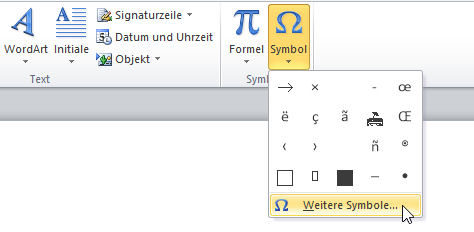
1. Wählen Sie die Registerkarte »Einfügen« und klicken Sie auf den kleinen Pfeil nach unten unter der Schaltfläche »Symbol«. Aus dem erscheinenden Menü wählen Sie den Befehl »Weitere Symbole«.
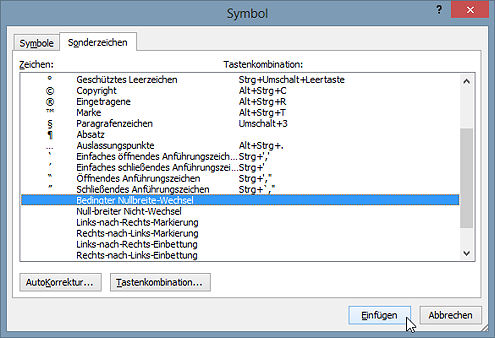
2. Wechseln Sie nun zur Registerkarte »Sonderzeichen« und wählen Sie aus der Liste der verfügbaren Sonderzeichen den Eintrag »Bedingter Nullbreite-Wechsel«. Mit dem Button »Einfügen« fügen Sie den bedingten Nullbreite-Wechsel nun an der Cursorposition ein. Beachten Sie bitte, dass das Sonderzeichen nur zu sehen ist, wenn in der Ansicht die Formatierungszeichen sichtbar gemacht wurden. Tipp: Mit dem Button »Tastenkombination« können Sie auch gleich eine passende Tastenkombination festlegen, zum Beispiel Strg+Alt+Leerzeichen.
Nun wird der Text – auch mitten im Wort – an genau der Stelle umbrochen, an der Sie den bedingten Nullbreite-Wechsel eingefügt haben. Auf diese Weise können Sie z. B. auch in Konstruktionen wie »Herbst/Winter« nach dem Schrägstrich eine Trennfuge einfügen.
Kommentare


